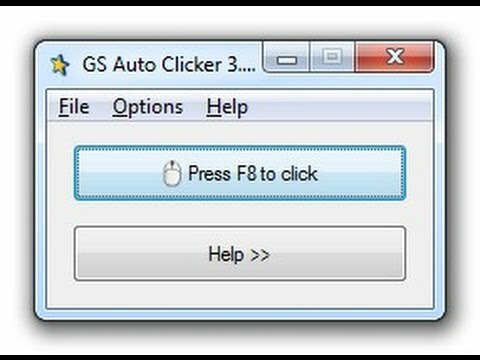Para mantener nuestros sistemas a salvo de visitantes no invitados, se recomienda restringir el acceso mediante bloquear la computadora. Sin embargo, esta práctica puede no ser la más segura, ya que cualquier persona con la que hayamos compartido la contraseña aún puede tener acceso a la computadora. Para agregar una capa adicional de seguridad a su sistema, es posible que desee probar el software de bloqueo del mouse. Estos son programas que pueden bloquear total o parcialmente el cursor y el puntero del mouse, minimizando así las interacciones con el monitor.
Bloquear el mouse también puede ser un buen paso cuando estás viendo una película y no quieres que los niños te interrumpan haciendo clic en los botones del mouse. Algunos programas multifuncionales pueden bloquear el mouse, el teclado e incluso la bandeja del disco, mientras que otros solo pueden bloquear el mouse. En este artículo, le presentaremos el mejor software de bloqueo de mouse para Windows.
Relacionados: Solución: el arrastre del botón izquierdo del mouse no funciona en Windows 10
Los 5 mejores programas de casilleros de mouse gratuitos y de pago
Bloqueo del mouse
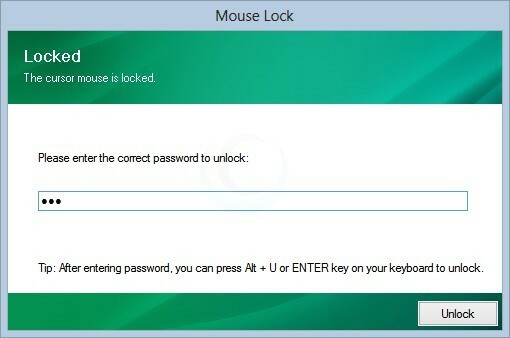
Mouse Lock es una utilidad gratuita de código abierto que puede bloquear el cursor del mouse y el monitor paralizando así todas las demás operaciones del sistema. Al restringir el movimiento del puntero y el cursor, Mouse Lock bloquea completamente su sistema y evita cualquier acceso no autorizado al sistema. El programa bloquea el movimiento del mouse con una contraseña y atenúa el resto de la pantalla al activarse.
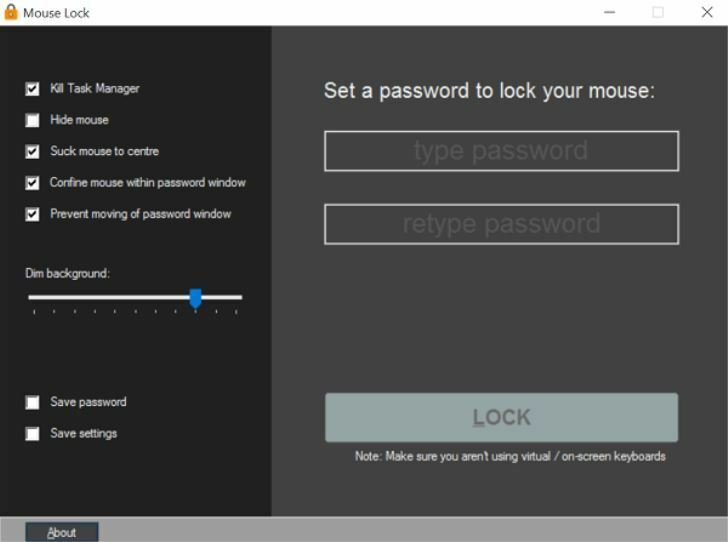
Para utilizar este software, debe descargar el archivo EXE y ejecutarlo. La aplicación requiere que el usuario ingrese la contraseña un total de tres veces para ser confirmada. Una vez que presione el botón "Bloquear", el mouse se empujará hacia el centro de la pantalla y el resto de la pantalla se atenuará. Lo bueno de Mouse Lock es que no puede omitir la contraseña y todos los intentos de usar CTRL + SHIFT + SUPR fallarán. El programa también mantiene un registro de todas las contraseñas incorrectas y las muestra en un desbloqueo exitoso, para que siempre pueda saber cuando alguien intenta adivinar su contraseña.
Descarga Mouse Lock
Bloqueo del cursor
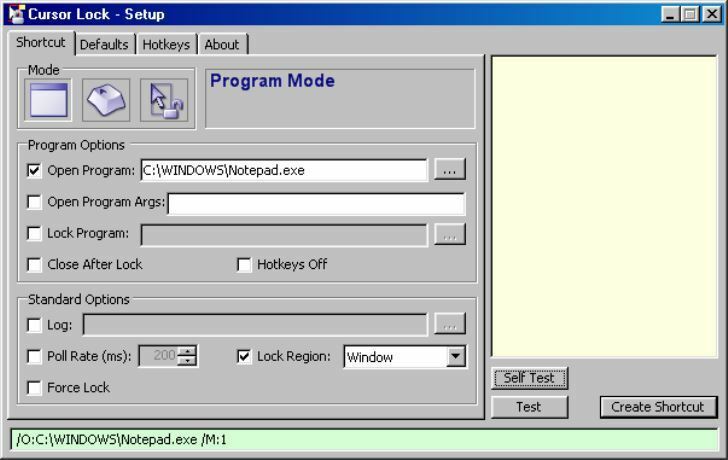
Cursor Lock es otra herramienta que puede utilizar para bloquear el mouse, pero su uso es muy diferente al del Mouse Lock. A diferencia de Mouse Lock que bloquea completamente el mouse y el monitor, Cursor Lock solo limita el cursor del mouse a un área seleccionada en la pantalla. Esto puede resultar muy útil, especialmente cuando está jugando, ya que puede evitar que el cursor se desplace hacia otras pantallas no deseadas.
El bloqueo del cursor le permite configurar teclas de acceso rápido que mantienen el cursor dentro de un área definida, o en la ventana de un programa determinado o en una pantalla en una configuración de varios monitores. Incluso puede usar el modo de usuario estricto para bloquear el cursor o configurar teclas de acceso rápido para abrir un programa simultáneamente. Esta función puede resultar muy útil, especialmente si utiliza más de una pantalla a la vez mientras trabaja.
Descarga Cursor Lock
Si está interesado en otros productos de mouse, consulte nuestra amplia colección de guías.
Bloqueo de llave para niños
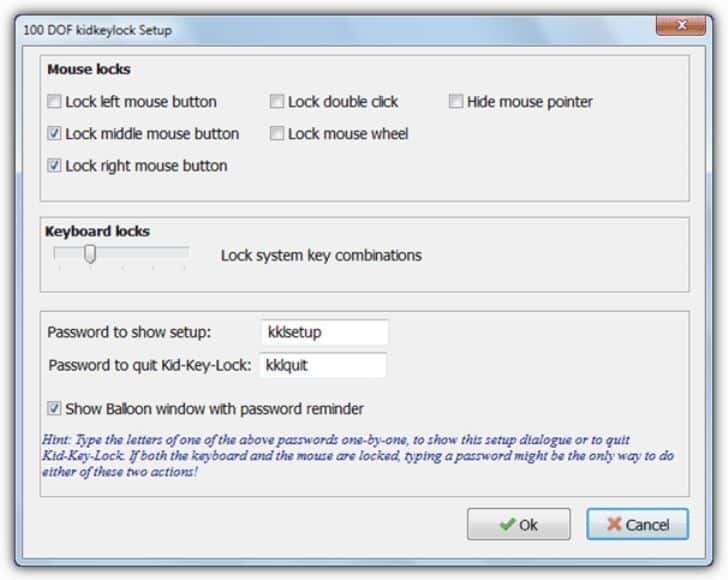
Si bien Kid-Key-Lock generalmente estaba destinado a mantener su computadora a salvo de los niños, viene con funciones de casillero de mouse que quizás no encuentre en ningún otro programa. Puede usar el programa para bloquear la rueda, bloquear el botón central del mouse, bloquear el botón izquierdo del mouse, bloquear el botón derecho del mouse y bloquear el doble clic. El programa también se puede utilizar para "bloquear todas las teclas" o una combinación de teclas que inutilizará el teclado.
Puede configurar contraseñas y podrá escribirlas incluso cuando el teclado esté bloqueado. También puede configurar la contraseña para salir de Kid-Key-Lock, que puede ser de gran ayuda si decide bloquear todos los botones del mouse, así como todas las teclas del teclado. Este es un software muy flexible y puede usarlo para bloquear exactamente lo que desea incluso cuando no tiene niños o mascotas.
Descarga Kid-Key-Lock
WinKeyLock
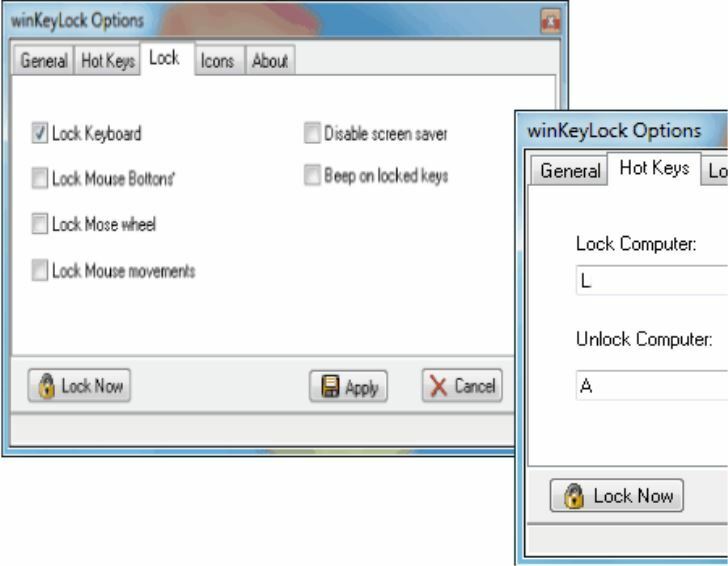
WinKeyLock es un sofisticado pero completo programa de bloqueo de mouse para Windows. Puede personalizar el programa para bloquear los movimientos del mouse, bloquear la rueda del mouse, bloquear los botones del mouse y bloquear las teclas del teclado. Una vez que haya seleccionado lo que desea bloquear, haga clic en el botón "Bloquear ahora" y los elementos seleccionados se bloquearán instantáneamente. Incluso puede definir la secuencia de teclas de acceso rápido para bloquear o desbloquear el sistema.
Descarga WinKeyLock
Casillero de teclado y ratón
El casillero de teclado y mouse es la herramienta más simple de esta lista. A diferencia de otros programas en los que puede elegir bloquear el mouse, el teclado o ambos, el teclado y el mouse Locker tiene una interfaz simple y directa donde un solo clic bloquea el mouse y el teclado.
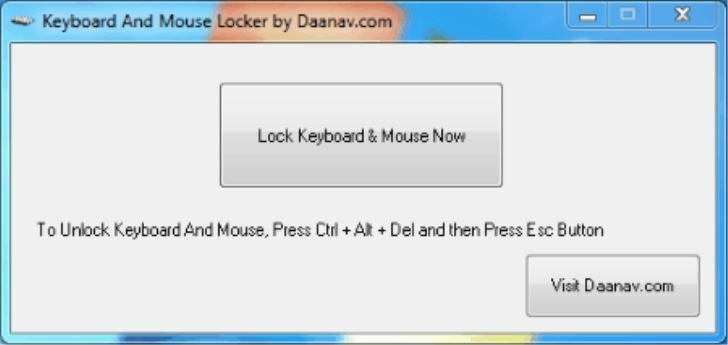
La interfaz de usuario tiene solo un botón para bloquear el mouse y el teclado y no se proporcionan opciones de configuración. El desbloqueo también es sencillo, ya que todo lo que tiene que hacer es presionar Alt + Ctrl + Supr, y luego presionar ESC para cerrar la ventana.
Descargar casillero de teclado y mouse
El veredicto
Ahí lo tienes, la lista del mejor software de taquilla de ratón. La elección del mejor software de bloqueo del mouse depende de la razón por la que desee bloquear el mouse. Si es únicamente por motivos de seguridad, recomendaría Mouse Lock, ya que es el único programa de la lista capaz de deshabilitar el sistema por completo y evitar cualquier acceso no autorizado. Cursor Lock es más adecuado en un entorno de varios monitores, aunque también puede funcionar muy bien para aquellas personas que juegan mucho. Otros programas de la lista pueden agregar una capa adicional de seguridad y evitar que los niños y las mascotas presionen los botones.
Historias relacionadas que debes consultar
- Reparar: El puntero del mouse desaparece en Windows 8, 8.1
- Reparar: El mouse y el teclado no funcionan después de la actualización de Windows 10
- Reparar: El mouse sigue haciendo clic solo en Windows 10